| 编辑推荐: |
本文将讨论从每种语言实施逆向工程的步骤,希望对您的学习有所帮助。
本文来源于时代朝阳数据库技术中心,由火龙果软件Alice编辑,推荐。 |
|
简介
Microsoft® Visio® 2000 Enterprise Edition 和 Professional Edition 都包含通过逆向工程将代码转换为 UML 静态结构图表的解决方案。该解决方案支持三种语言:Microsoft® Visual C++® 6.0、Microsoft® Visual Basic® 6.0 和 Microsoft® Visual J++® 6.0。Visio UML 模型图表解决方案所采用的 UML 标准为 1.2 版。
每种语言使用的逆向工程技术各不相同。对于 J++ 和 Visual Basic,该解决方案使用开发环境的对象模型来收集静态结构信息。对于 C++,该解决方案将浏览信息文件 (.BSC) 用作结构信息的来源。虽然 Visual Basic 和 J++ 逆向工程都使用开发环境的对象模型,但 J++ 对象模型提供了更完整的信息,因此可得到更完整的逆向工程 UML 模型。C++ 中的浏览信息文件包含最少的信息;因此,它所生成的 UML 模型不如 J++ 和 Visual Basic 逆向工程得到的 UML 模型那么完整。
本文将介绍通过逆向工程转换到 Visio UML 模型图表解决方案所需的步骤。
注意:Visio UML 模型图表解决方案只支持 Microsoft Visual C++ 6.0、Microsoft Visual J++ 6.0 和 Microsoft Visual Basic 6.0 的逆向工程。要使用 Visio UML 外接程序,必须安装 Service Pack 3.0 for Microsoft® Visual Studio®。
概述
要通过逆向工程将您的代码转换到 Visio UML 模型图表解决方案,应执行以下主要步骤:
- 自定义 Visual Studio 开发环境
- 在 Visual Studio 中打开项目以实施逆向工程
- 从“Visio UML 外接程序”(Visio UML Add-In) 工具栏中选择“逆向工程”(Reverse Engineer) 按钮
- 在 Visio UML 模型图表解决方案中创建 UML 类图表
本文的其余部分提供了每个步骤的详细指导,并包括特定于编程语言的信息。例如,在自定义开发环境部分,Visual C++、Visual Basic 和 Visual J++ 都有其相应的章节。
步骤 1:自定义开发环境
为了实施逆向工程,第一步应通过添加“Visio UML 外接程序”(Visio UML Add-In) 工具栏来自定义开发环境。以下指导显示了如何将该工具栏添加到 Visual C++、Visual Basic 和 Visual J++ 的不同环境中。
自定义 Microsoft Visual C++ 6.0
- 在 Visual C++ 中,选择 Tools 菜单上的 Customize。
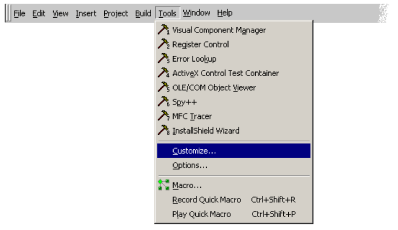
- 在 Customize 对话框中,选择 Add-ins and Macro Files 选项卡。
- 在 Add-ins and Macro Files 列表中,选择外接程序和宏文件列表中的 Visio UML Add-in。确保旁边的复选框被选中,然后单击 Close。
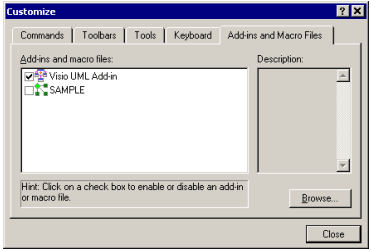
- 出现浮动的 Visio UML Add-in 工具栏,其中包含五个按钮。
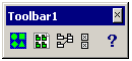
提示:如果希望该工具栏在每次打开 Microsoft Visual Studio 时都可用,可通过拖动将该工具栏靠接到工具栏区。
自定义 Microsoft Visual Basic 6.0
- 在 Visual Basic 中,从“外接程序”菜单中选择“外接程序管理器”。

- 在“外接程序管理器”对话框中,选择“可用的外接程序”列表中的“Visio UML Add-in”。对于“加载行为”,选择“加载/卸载”和“在启动中加载”,然后单击“确定”。
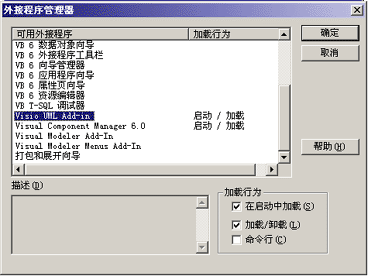
- 出现带有四个按钮的“Visio UML 外接程序”工具栏。
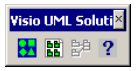
提示:Visio UML 外接程序在创建工具栏时,还会向“工具”菜单中添加命令。您可以通过从“Visio UML 解决方案”中选择“工具”来找到这些命令。
自定义 Microsoft Visual J++ 6.0
- 在 Visual J++ 中,选择 Tools 菜单上的 Add-In Manager。
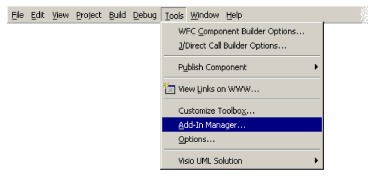
- 在 Add-In Manager 对话框中,选择 Available Add-Ins 列表中的 Visio UML Solution。对于 Load Behavior,选中 Loaded/Unloaded 和 Load On Startup,然后单击 OK。
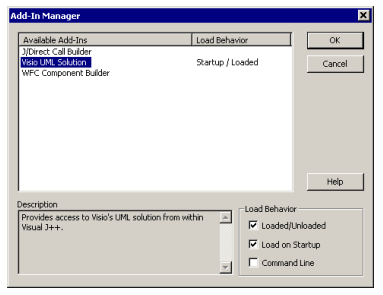
- 出现带有四个按钮的 Visio UML Add-in 工具栏。
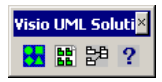
提示:Visio UML Add-in 在创建工具栏时,还会向 Tools 菜单中添加命令。您可以通过从 Tools 菜单选择 Visio UML Solution 来找到这些命令。
步骤 2:打开代码项目以实施逆向工程
逆向工程过程从所有这三种语言的开发环境中开始。当通过添加“Visio UML 外接程序”(Visio UML Add-in) 自定义环境后,下一步是打开要实施逆向工程的项目。
Visual C++ 6.0 的附加步骤
对于 Visual C++,在开始逆向工程之前,还必须执行几个附加步骤。第一步是生成项目的浏览信息文件 (.BSC)。以下提供了生成浏览文件的指导。第二步是确定逆向工程中要包含的代码库。设置这些选项的指导将在浏览文件指导之后提供。最后,应在实施逆向工程之前构建项目。
生成 Visual C++ 6.0 的浏览信息文件
- 在 Visual C++ 中,选择 Project 菜单上的 Settings。
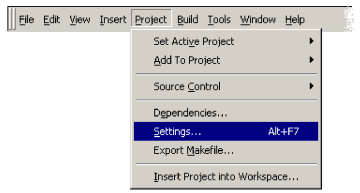
- 在 Project Settings 对话框中选择所需构建配置的类型,单击 C/C++ 选项卡,然后选中 Generate browse info。
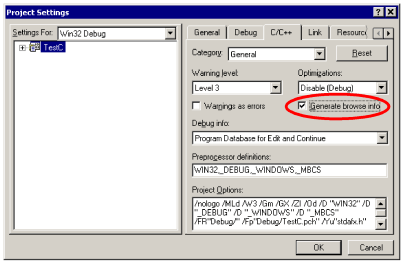
- 单击 Browse Info 选项卡,指定浏览信息文件的名称和位置,选中 Build browse info file,然后单击 OK。
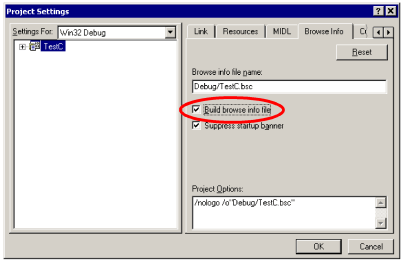
选择 Visual C++ 6.0 逆向工程所包含的库
- 单击 UML Add-in 工具栏上的 Visio UML Options 按钮,设置 Visual C++ 逆向工程所包含的库。
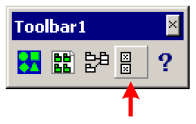
- 此时显示 Visio UML Options 屏幕。如果希望在逆向工程中包含 MFC Classes、ATL Classes 或 Standard Include Files 的信息,只需选中所需选项旁边的复选框,然后单击 OK。
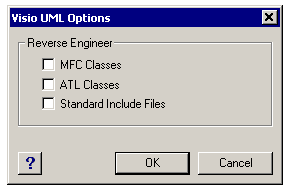
步骤 3:从“Visio UML 外接程序”(Visio UML Add-In) 工具栏选择“逆向工程”(Reverse Engineer) 按钮
逆向工程的下一步是从“UML 外接程序”(Visio UML Add-In) 工具栏选择“逆向工程”(Reverse Engineer) 按钮。
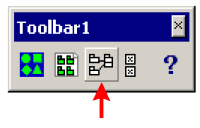
对于 Visual Basic 和 Visual J++,此操作将在 Visio 2000 中打开 UML 模型图表解决方案,其中会显示通过逆向工程转换为模型的信息。此时 UML 模型图表解决方案打开,并在“UML 导航器”中显示一个空白的静态结构图表和一个树视图,其中包含从项目中收集的模型信息。
对于 Visual C++,在 Visio 2000 打开并显示通过逆向工程转换到 UML 模型图表解决方案的项目信息之前,可能会显示另外两个屏幕。如果 Visual C++ 工作区中存在多个项目,可在 Select Project 对话框中选择要实施逆向工程的项目,然后单击 OK。
如果项目层次结构中显示了多个浏览文件,可在“选择浏览文件”(Select Browse File) 对话框中选择一个浏览文件,然后单击“确定”(OK)。
步骤 4:在 Visio UML 模型图表解决方案中创建您的 UML 图表
现在,Visio 2000 应该显示您的项目信息。要创建 UML 类图表,请将模型元素从“UML 导航器”(UML Navigator) 拖放到“静态结构”(Static Structure) 图表上。类关系(泛化、实现、绑定)将会自动显示。利用 Visio UML 模型图表解决方案,您可以生成其他 UML 工件,以指定、构造软件项目并使软件项目形象化和文档化。
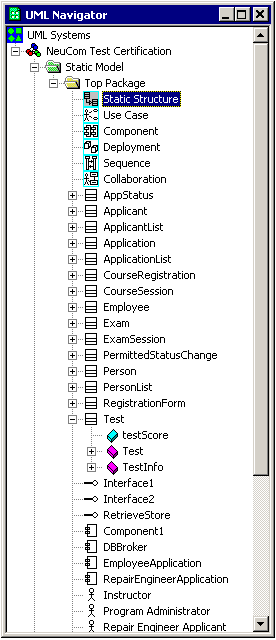
| 